Trong thế giới công nghệ hiện đại, việc máy tính Windows gặp sự cố dường như là điều không thể tránh khỏi. Từ lỗi màn hình xanh chết chóc (BSOD), hệ thống chậm chạp đến các ứng dụng bị treo, những vấn đề này có thể gây gián đoạn công việc và trải nghiệm của bạn. Thay vì hoảng loạn hay ngay lập tức tìm đến các giải pháp phức tạp, một công cụ tưởng chừng lỗi thời nhưng lại vô cùng mạnh mẽ có thể là “vị cứu tinh” của bạn: Command Prompt (CMD). Dù giao diện dòng lệnh của CMD có vẻ đáng sợ ban đầu, nhưng một khi đã nắm vững các lệnh cơ bản, nó sẽ trở thành đồng minh đắc lực giúp bạn tự sửa chữa và tối ưu hóa hệ thống Windows của mình một cách hiệu quả và chuyên nghiệp. Bài viết này sẽ hướng dẫn bạn 5 lệnh Command Prompt thiết yếu để khắc phục các sự cố Windows phổ biến nhất, giúp bạn làm chủ máy tính của mình.
1. Khôi Phục Các Tệp Hệ Thống Bị Hỏng
Một trong những nguyên nhân hàng đầu khiến máy tính Windows gặp trục trặc, như thường xuyên bị treo, xuất hiện lỗi BSOD, hoặc hoạt động chậm bất thường, là do các tệp hệ thống bị hỏng hoặc thiếu. May mắn thay, Command Prompt cung cấp một công cụ đơn giản nhưng cực kỳ hiệu quả để giải quyết vấn đề này: System File Checker (SFC).
Khi gặp phải những dấu hiệu trên, bước đầu tiên tôi thường làm là mở Command Prompt với quyền quản trị viên và nhập lệnh sau:
sfc /scannow
Lệnh này sẽ quét toàn bộ các tệp hệ thống được bảo vệ và thay thế các tệp bị hỏng, bị sửa đổi, hoặc bị thiếu bằng các phiên bản chính xác từ bộ nhớ cache của Windows. Quá trình quét có thể mất một chút thời gian, tùy thuộc vào tốc độ ổ cứng và số lượng tệp cần kiểm tra.
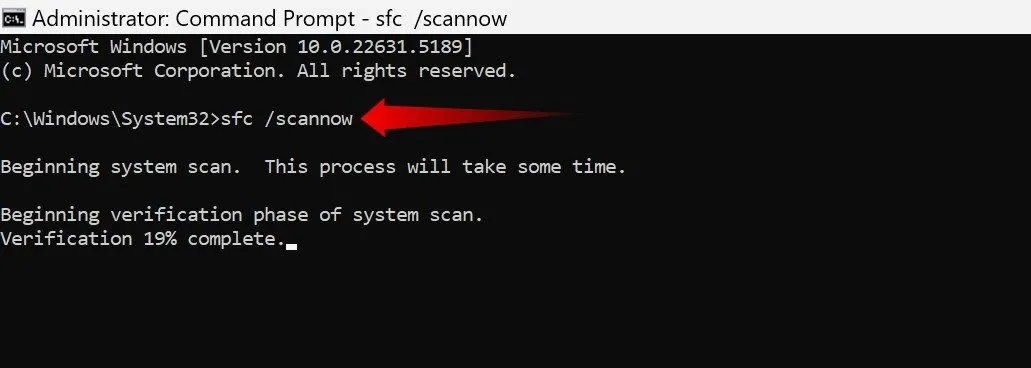 Màn hình Command Prompt hiển thị quá trình chạy lệnh SFC /scannow để kiểm tra và sửa lỗi tệp hệ thống Windows.
Màn hình Command Prompt hiển thị quá trình chạy lệnh SFC /scannow để kiểm tra và sửa lỗi tệp hệ thống Windows.
Sau khi quá trình quét hoàn tất, CMD sẽ hiển thị một báo cáo chi tiết về bất kỳ vấn đề nào được tìm thấy với các tệp hệ thống và liệu chúng có được sửa chữa thành công hay không. Nếu SFC báo cáo không thể sửa chữa tất cả các tệp hoặc vấn đề vẫn tiếp diễn, tôi sẽ chuyển sang công cụ mạnh hơn: Deployment Image Servicing and Management (DISM).
DISM được sử dụng để sửa chữa hình ảnh Windows, đảm bảo rằng các thành phần cần thiết cho SFC hoạt động đúng đắn. Tôi thực hiện theo hai bước:
-
Nhập lệnh DISM để kiểm tra và sửa chữa hình ảnh Windows:
DISM /Online /Cleanup-Image /RestoreHealth
Lệnh này yêu cầu kết nối internet để tải xuống các tệp sửa chữa cần thiết từ Windows Update.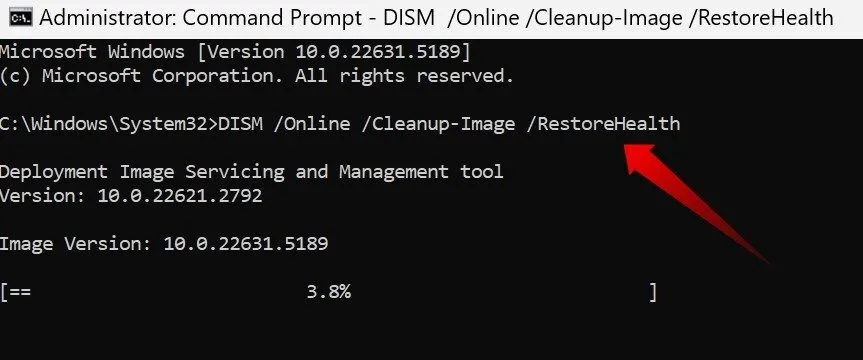 Giao diện Command Prompt đang thực thi lệnh DISM /Online /Cleanup-Image /RestoreHealth để sửa chữa hình ảnh Windows bị lỗi.
Giao diện Command Prompt đang thực thi lệnh DISM /Online /Cleanup-Image /RestoreHealth để sửa chữa hình ảnh Windows bị lỗi. -
Sau khi DISM hoàn tất, tôi chạy lại lệnh
sfc /scannowmột lần nữa để đảm bảo rằng tất cả các tệp hệ thống đều được kiểm tra và sửa chữa dựa trên hình ảnh Windows đã được khôi phục.
Thông thường, sự kết hợp giữa SFC và DISM sẽ giải quyết hầu hết các vấn đề liên quan đến tệp hệ thống, giúp máy tính hoạt động ổn định trở lại.
2. Giải Quyết Vấn Đề Kết Nối Mạng
Tình trạng mạng internet chập chờn, kết nối Wi-Fi liên tục bị ngắt, tốc độ truy cập chậm khủng khiếp, hoặc mất kết nối hoàn toàn là ác mộng đối với bất kỳ ai đang làm việc hoặc giải trí trực tuyến. Trước khi đổ lỗi cho nhà cung cấp dịch vụ internet (ISP), bạn nên kiểm tra xem vấn đề có nằm ở phía máy tính của mình hay không. Command Prompt cung cấp một loạt các lệnh hữu ích để chẩn đoán và khắc phục sự cố mạng.
Dưới đây là các lệnh cơ bản tôi thường sử dụng và công dụng của chúng:
ipconfig /releasevàipconfig /renew: Cặp lệnh này hoạt động song song. Lệnh/releasesẽ giải phóng địa chỉ IP hiện tại mà máy tính của bạn đang sử dụng, sau đó lệnh/renewsẽ yêu cầu một địa chỉ IP mới từ router. Việc này thường giúp giải quyết các xung đột địa chỉ IP hoặc làm mới kết nối mạng bị lỗi.ipconfig /flushdns: Lệnh này xóa bộ nhớ cache DNS (Domain Name System) cũ hoặc bị hỏng trên hệ thống của bạn. Khi bộ nhớ cache DNS bị lỗi, bạn có thể không truy cập được một số trang web hoặc gặp vấn đề về tốc độ tải trang. Xóa cache DNS sẽ buộc hệ thống phải lấy các bản ghi DNS mới, sạch sẽ.netsh int ip reset: Đây là lệnh “cứu cánh” cuối cùng mà tôi sử dụng khi các bước trên không hiệu quả. Lệnh này sẽ đặt lại toàn bộ ngăn xếp giao thức TCP/IP về trạng thái mặc định của nó. Điều này có thể giải quyết các vấn đề mạng sâu hơn, nhưng hãy sử dụng nó một cách thận trọng.
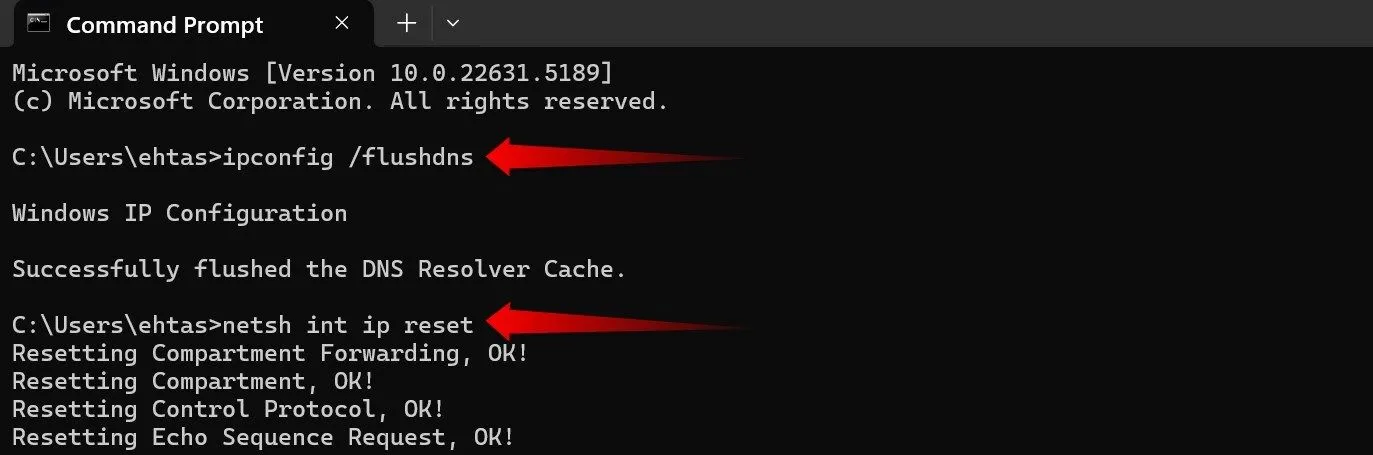 Sử dụng các lệnh ipconfig /release, ipconfig /renew và ipconfig /flushdns trong Command Prompt để khắc phục sự cố kết nối mạng trên Windows.
Sử dụng các lệnh ipconfig /release, ipconfig /renew và ipconfig /flushdns trong Command Prompt để khắc phục sự cố kết nối mạng trên Windows.
Những lệnh cơ bản này thường đủ để khắc phục hầu hết các vấn đề kết nối mạng thông thường. Tuy nhiên, đối với các trường hợp phức tạp hơn, bạn có thể cần tìm hiểu thêm về các lệnh mạng nâng cao khác.
3. Quét Và Chẩn Đoán Lỗi Ổ Đĩa Cứng
Ổ đĩa cứng là nơi lưu trữ toàn bộ dữ liệu và hệ điều hành của bạn. Do đó, việc nó gặp lỗi có thể dẫn đến mất dữ liệu, hỏng tệp tin, treo hệ thống hoặc thậm chí không thể khởi động Windows. Windows có một tiện ích tích hợp sẵn tên là Check Disk (chkdsk) đã được tôi sử dụng thường xuyên trong nhiều năm để duy trì hệ thống. Công cụ này quét hệ thống tệp và các khu vực vật lý của ổ đĩa để phát hiện và khắc phục các vấn đề như tệp bị hỏng, phân vùng lỗi (bad sectors), các cụm bị mất (lost clusters) và lỗi thư mục.
Để chạy công cụ này, hãy mở Command Prompt với quyền quản trị viên và nhập lệnh sau:
chkdsk C: /f /r
Trong lệnh này:
C:là ký tự của ổ đĩa bạn muốn quét (bạn có thể thay thế bằng D:, E: nếu muốn quét ổ đĩa khác)./f(fix) yêu cầu chkdsk sửa chữa bất kỳ lỗi nào nó phát hiện./r(recover) yêu cầu chkdsk định vị các phân vùng lỗi và cố gắng khôi phục dữ liệu có thể đọc được từ chúng.
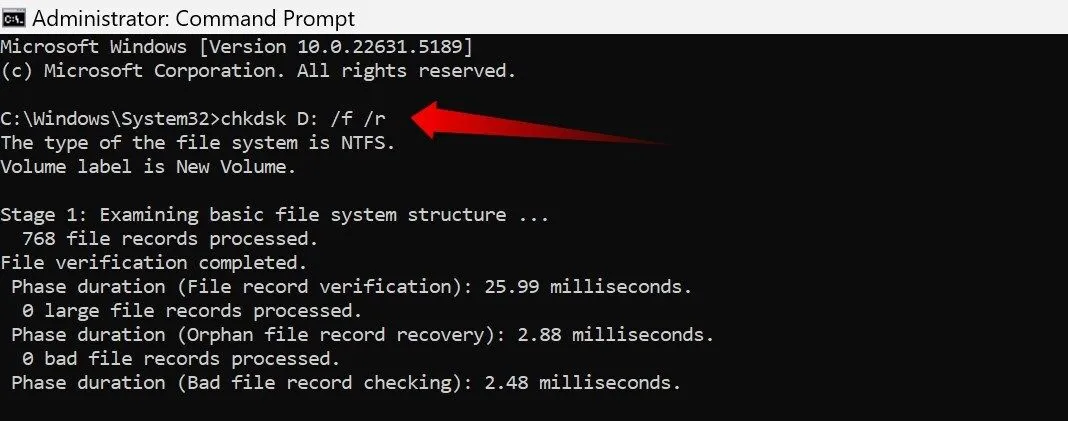 Thực thi lệnh chkdsk C: /f /r trong Command Prompt để quét và sửa lỗi ổ đĩa cứng C trên hệ điều hành Windows.
Thực thi lệnh chkdsk C: /f /r trong Command Prompt để quét và sửa lỗi ổ đĩa cứng C trên hệ điều hành Windows.
Nếu các lỗi ổ đĩa cứng xảy ra thường xuyên, đó có thể là dấu hiệu ổ cứng của bạn đang gặp vấn đề nghiêm trọng. Để kiểm tra tình trạng sức khỏe tổng thể của ổ đĩa, tôi sử dụng lệnh sau:
wmic diskdrive get status
Nếu kết quả hiển thị “OK”, điều đó có nghĩa là ổ đĩa của bạn đang hoạt động bình thường. Tuy nhiên, nếu bạn thấy “Pred Fail” (dự đoán lỗi) hoặc “Unknown” (không xác định), đây là một cảnh báo nghiêm trọng rằng ổ đĩa có thể sắp hỏng. Trong trường hợp này, việc sao lưu dữ liệu quan trọng ngay lập tức là cực kỳ cần thiết để tránh mất mát thông tin không thể phục hồi.
 Kiểm tra tình trạng sức khỏe ổ đĩa cứng bằng lệnh wmic diskdrive get status trong Command Prompt, hiển thị trạng thái 'OK'.
Kiểm tra tình trạng sức khỏe ổ đĩa cứng bằng lệnh wmic diskdrive get status trong Command Prompt, hiển thị trạng thái 'OK'.
4. Buộc Đóng Ứng Dụng Không Phản Hồi
Khi một ứng dụng hoặc tác vụ trên Windows bị treo, không phản hồi, giải pháp đầu tiên mà hầu hết chúng ta nghĩ đến là sử dụng Task Manager (Trình quản lý tác vụ) để buộc đóng nó. Tuy nhiên, đôi khi Task Manager cũng không thể hoàn thành nhiệm vụ này, hoặc chính Task Manager cũng bị treo. Trong những tình huống “khó nhằn” như vậy, lệnh taskkill trong Command Prompt là một công cụ mạnh mẽ để kết thúc các tiến trình cứng đầu.
Bạn có thể buộc đóng một tiến trình bằng tên của nó (Image Name – IM) hoặc ID tiến trình (Process ID – PID). Việc sử dụng tên tiến trình thường đơn giản hơn vì không yêu cầu bạn phải tìm kiếm PID.
Để chấm dứt một ứng dụng hoặc tiến trình cụ thể, hãy mở Command Prompt và nhập lệnh sau:
taskkill /IM processname.exe /F
Thay thế “processname” bằng tên thực tế của tiến trình. Ví dụ, để đóng ứng dụng Notepad đang bị treo, bạn sẽ sử dụng lệnh:
taskkill /IM notepad.exe /F
Trong lệnh này:
/IM(Image Name) chỉ định rằng bạn đang sử dụng tên của tiến trình./F(Force) buộc chấm dứt tiến trình mà không cần xác nhận từ người dùng.
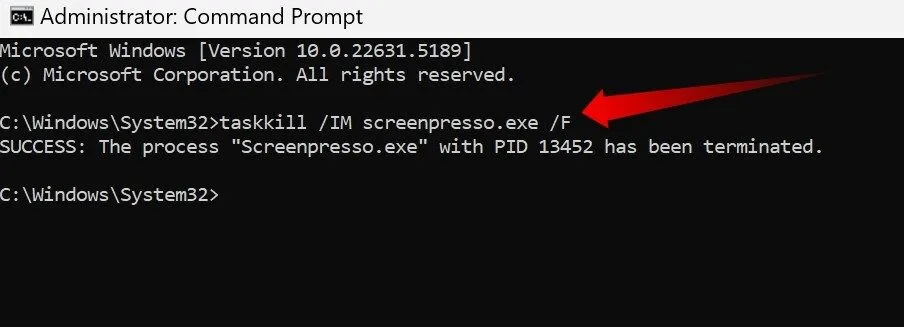 Sử dụng lệnh taskkill /IM notepad.exe /F trong Command Prompt để buộc đóng ứng dụng Notepad đang bị treo.
Sử dụng lệnh taskkill /IM notepad.exe /F trong Command Prompt để buộc đóng ứng dụng Notepad đang bị treo.
Thậm chí, bạn có thể đóng nhiều tiến trình cùng lúc bằng cách thêm các cờ /IM bổ sung, ví dụ:
taskkill /IM app1.exe /IM app2.exe /F
Chỉ cần thêm các tên tiến trình phù hợp, bạn có thể dọn dẹp hệ thống khỏi các ứng dụng gây phiền toái một cách nhanh chóng.
5. Sửa Lỗi Microsoft Store Và Các Ứng Dụng
Microsoft Store là trung tâm để tải xuống và cập nhật các ứng dụng trên Windows. Tuy nhiên, đôi khi Store hoặc các ứng dụng tải từ đó có thể gặp sự cố – chúng không mở, không cập nhật được, hoặc bản thân Store bị treo hay chạy chậm. Khi gặp phải những vấn đề này, việc xóa bộ nhớ cache (cache) của Microsoft Store thường là giải pháp đơn giản và hiệu quả.
Để xóa cache của Microsoft Store, bạn chỉ cần mở Command Prompt và nhập lệnh sau:
wsreset.exe
Sau khi nhập lệnh này, một cửa sổ Command Prompt trống sẽ hiện ra trong vài giây, sau đó Microsoft Store sẽ tự động khởi chạy. Quá trình này sẽ làm mới bộ nhớ cache của Store, thường giải quyết được các vấn đề liên quan đến việc khởi động hoặc cập nhật ứng dụng.
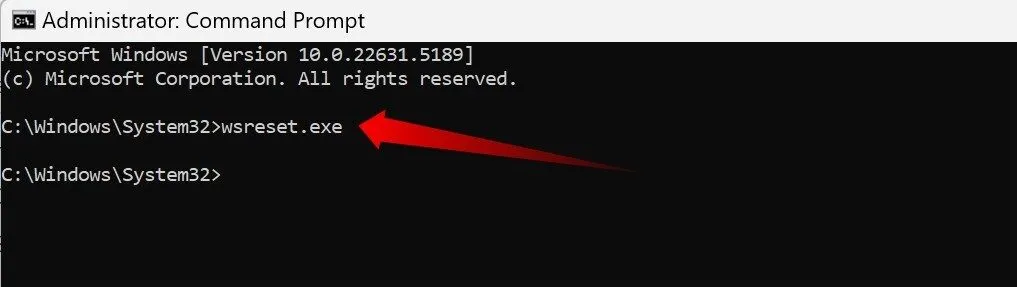 Thiết lập lại bộ nhớ cache của Microsoft Store bằng lệnh wsreset.exe trong Command Prompt trên Windows.
Thiết lập lại bộ nhớ cache của Microsoft Store bằng lệnh wsreset.exe trong Command Prompt trên Windows.
Nếu việc đặt lại cache không giải quyết được vấn đề, bạn có thể cần xem xét đến việc đăng ký lại các ứng dụng Microsoft Store cho tất cả người dùng. Đây là một bước nâng cao hơn, giúp khắc phục các lỗi cố hữu liên quan đến quyền hoặc cài đặt ứng dụng.
Kết luận
Command Prompt không phải là một “di vật” lỗi thời từ quá khứ, mà là một công cụ chẩn đoán và sửa chữa mạnh mẽ vẫn còn nguyên giá trị trong hệ điều hành Windows hiện đại. Từ việc khôi phục các tệp hệ thống bị hỏng, giải quyết các rắc rối về kết nối mạng, kiểm tra sức khỏe ổ đĩa cứng, buộc đóng các ứng dụng không phản hồi, cho đến việc sửa lỗi Microsoft Store, CMD cung cấp những giải pháp nhanh chóng và hiệu quả mà không cần đến giao diện đồ họa phức tạp.
Việc nắm vững những lệnh cơ bản này giúp bạn tự tin hơn trong việc xử lý các sự cố máy tính thường gặp, tiết kiệm thời gian và có thể cả chi phí sửa chữa. Lần tới khi máy tính Windows của bạn “giở chứng”, đừng ngần ngại mở cửa sổ màu đen đơn giản này ra – rất có thể nó sẽ giúp bạn giải quyết vấn đề một cách dễ dàng. Hãy chia sẻ kinh nghiệm sử dụng Command Prompt của bạn hoặc các lệnh hữu ích khác trong phần bình luận bên dưới!